對於頻繁在Windows 10作業系統上使用網路的您來說,有一種讓人束手無策的煩惱常常困擾著您-無法成功保留IP位址!這意味著每次電腦重新啟動或需要重新與網路建立連線時,您都必須得親力親為地手動重新設定一遍IP位址。
方法一:檢查網路介面卡設定
1、開啟電腦桌面上的“控制面板”,選擇點擊“網路和Internet」。
2、再點選“網路和共用中心”,在左邊點選選擇“更改適配器設定”。
3、找到正使用的網路適配器,右鍵選擇“屬性”,將彈出的新介面拉到底部。
4、雙擊“Internet協定版本4(TCP/IPv4)”,開啟對應的屬性視窗。
5、勾選「自動取得IP位址」及「自動取得DNS伺服器位址」選項,「確定」儲存即可。
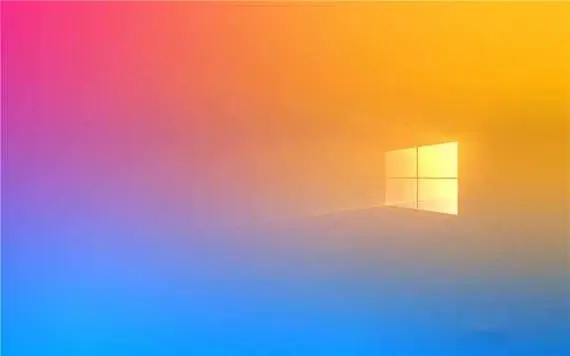
方法二:重置網路設定
1、先找到電腦螢幕左下角工作列中的「開始」圖標,開啟「設定」應用。
2、選擇進入「網路和Internet」模組,點選標題位置的「狀態」按鈕。
3、切換至右側的視窗後,點選「網路重置」選項,點選「重置網路」按鍵,
4、此處提示需要重新啟動電腦。在確認無誤後,點選「是」重新啟動操作。
5、重新啟動後,系統會自動重置網路設置,之後,再次嘗試連接網路保留IP位址。
方法三:更新網路驅動程式
1、先開啟“裝置管理員”,在裡面尋找並展開“網路介面卡”節點。
2、選定正在使用的網路適配器,透過滑鼠右鍵並選擇「更新驅動程式」。
3、系統會自動搜尋並安裝最新版的驅動程序,等待完成驅動程式更新的操作。
4、最後,記得再次重新啟動電腦並嘗試重新連接網路。
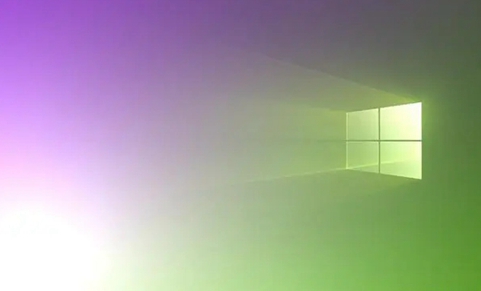
方法四:使用命令列工具
1、先開啟命令提示字元(需具備管理員權限),然後依序輸入以下指令並敲回車鍵執行:
ipconfig /release
ipconfig /renew
netsh winsock reset
2、以上指令能夠將現有IP位址釋放出來並重新取得新的IP位址,同時也能對Winsock目錄進行重設。
3、一旦操作完成,那麼重啟電腦並再次嘗試連接網路。
以上是如何解決win10家用版中IP位址無法儲存的問題的詳細內容。更多資訊請關注PHP中文網其他相關文章!




